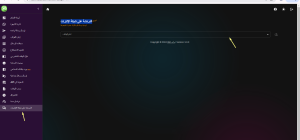هنا سوف نقوم بشرح شامل عن لوحة التحكم الخاصة بك علي واتس 360 لايف
اولا : لوحة التحكم #
سوف تجد في لوحة التحكم التقارير الشاملة الخاصة بكافة نشاطك علي الحساب الخاص بك من حيث :-
خطة الاشتراك
الرسائل المرسلة
الروبوتات النشطة
عدد الرسائل المتبقية
جهات الاتصال الخاصة بك وقمت بانشاءها
اجمالي القوالب الخاصة بك
والمزيد من المعلومات والتقارير عن حساب كما هو موضح بالصورة التالية
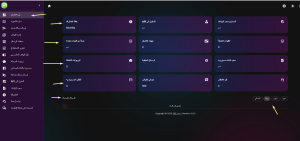
كما يمكنك ايضا معرفة التقارير يوميا او شهريا او سنويا.
ثانيا : ادارة الأجهزة #
من خلالها سوف يمكنك ربط الواتس اب الخاص بك او بنشاطك التجاري لكي يمكنك من خلاله ارسال الرسائل وانشاء الرسائل المجمعة واضافة جهات الخاصة بك
من خلال القائمة قم بالضغط علي ادارة الاجهزة ثم هناك طريقتين لربط الجهاز بك اما عن طريق فحص ال QR-Code او عن طريق انشاء كود خاص بك تقوم باضافته كما هو موضح بالصورة التالية
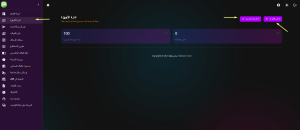
– فحص ال QR Code :-
تقوم بالضغط علي خانة اضافو QR-Code كما هو موضح بالصورة السابقة سوف يرسلك الي الصفحة التالية كما هو موضح بالصور التالية
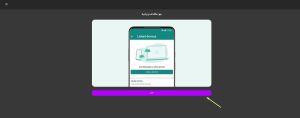
اضغط علي التالي ثم
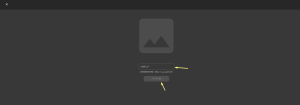
اضف الاسم الخاص بالهاتف ويمكنك كتابة رقم الهاتف ولكن بدون وضع اي علامات مثل+ فقط قم باضافة الرقم كاسم ثم تقوم بالضغط علي توليد QR-code
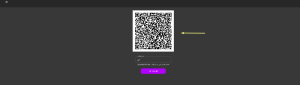
قم بفحص ال QR-Code من خلال الواتس اب الخاص بك
– اضافة الكود :-
1- تقوم بالضغط علي اضافة الكود كما هو موضح بالصورة التالية :-
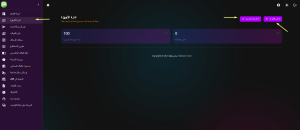
سوف تنقلك الي الصفحة التالية تقوم بالضغط علي كلمة التالي
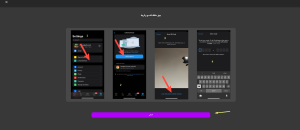
ثم تقوم باضافة اسم الهاتف ورقم الهاتف الخاص بك ثم تقوم بتوليد الكود كما هو موضح بالصورة التالية
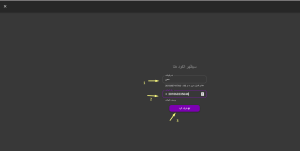
وبعد الضغط علي كلمة توليد ال Code وسوف يظهر لك الكود تقوم بنسخة واضافته الي Linked Devices في الواتس اب الخاص بك او بنشاطك
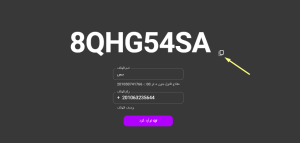
ثالثا :- ارسال رسالة واحدة #
من خلال صفحة ارسال رسالة واحدة فانك سوف تكوت قادر علي ارسال رسالة منفردة وتلك الرسالة يمكن ان تكون
رسالة نصية بسيطة
رسالة نصية مع صورة او فيديو
استطلاع رأي
ويمكنك معرفة عدد الرسائل والقوالب المتاحة والمتبقية في باقتك
كما هو موضح بالصورة التالية
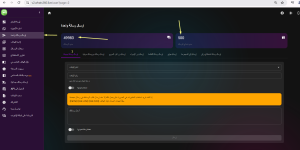
– ارسال رسالة نصية بسيطة :-
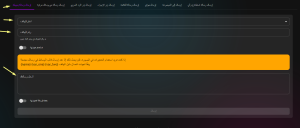
من خلال رسالة نصية بسيطة
قم بتحديد الهاتف الذي تريد ارسال منه وذلك بعد القيام بربطه من خلال ادارة الاجهزة فلن يمكنك ارسال اي رسالة قبل القيام بربط الهاتف الخاص بك من خلال ادارة الأجهزة
ثم قم بكتابة رقم الهاتف بالصيغة التالية 20106661110 وذلك بدون اضافة + في كود الدولة تقوم بكتابة الرقم فقط
يمكنك من خلال تفعيل تحديد نموذج تقوم باختيار نموذج قمت بحفظه مسبقا ولكن في حالة انك اول مره تقوم بارسال رسالة نصية لا تقم بتفعيل هذا الخيار
ثم في خانة ادخل رسالتك الموضحه بالصورة السابقة تقوم باضافه النص الذي تريده مباشره ثم تقوم بالضغط علي ارسال ويمكن ايضا حفظ الرسالة كنموذج من خلال تفعيل خانة حفظ كنموذج وذلك في حالة اردت استخدامه مرة اخري
ارسال رسالة مع صورة او فيديو :-
من خلال ارسال رسالة مع وسائل مرئية ثم تقوم بتحديد رقم الهاتف الذي قمت بربطة من خلال ادارة الاجهزة ثم تقوم بكتابة رقم الهاتف بالصيغة التالية 20106661110 وذلك بدون اضافة + في كود الدولة تقوم بكتابة الرقم فقط ثم تقوم بالضغط علي ايقونة الملف التي من خلالها سوف تقوم بتحديد الصورة او الفيديو الذي تريد ارساله ثم تقوم باضافة الرسالة النصية ثم تضغط علي ارسال ولكن قبل الضغط علي ارسال اذا اردت استخدام تلك الرسالة مرة اخري مستقبلا او مع رقم اخر تقوم بتفعيل حفظ الرسالة كنموذج اولا كما هو موضح بالصورة التالية
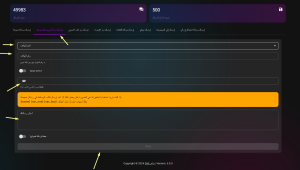
ولمزيد من الشرح يمكنك مشاهدة الفيديو التالي
رابعا ادارة القوالب :- #
من خلالها سوف تتمكن من معرفة عدد القوالب التي لديك ويمكنك تصدير او طباعة القوالب الخاصة بك من خلال الضغط علي كلمة Export كما هو موضح بالصورة التالية
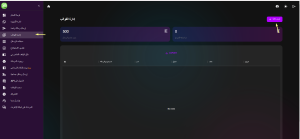
ولكن تنبيه في حالة انك تريد اضافه نموذج سوف يمكنك ذلك من خلال اما الرسائل المجمعة او من ارسال رسالة نصية واحدة انما ادارة القوالب هي مهمتها فقط ادارة القوالب التي قمت باضفتها مسبقا
خامسا سجلات الرسائل :- #
سوف يمكنك من خلالها معرفة الرسائل التي قمت بارسالها بالتاريخ والوقت ورقم الهاتف ونوع الرسالة المرسلة كما هو موضح بالصورة التالية
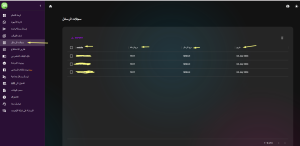
سادسا تقارير الاستطلاع :- #
من خلالها سوف يمكنك معرفة ومتابعة رد فعل استطلاعات الرأي التي قمت بارسالها من خلال ارسال رسالة واحدة ثم اختيار النوع ارسال استطلاع رأي
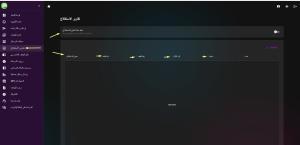
سابعا دليل الهاتف الخاص بي :- #
من خلال دليل الهاتف الخاص بي سوف يمكنك اضافة جميع جهات الخاصه بك سواء من خلال
اضافة رقم رقم منفردا
من خلال طباعة الارقام واضافتها يدويا
عن طريق شيت الاكسيل
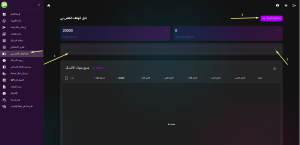
كما موضح بالصورة السابقة
قم اولا باضافة اسم بدليل الهاتف الخاص بك ثم اضغط علي ايقونة اضافة
ثانيا قم بالضغط علي زر اضافة رقم الاتصال وسوف يظهر لك القائمة التالية
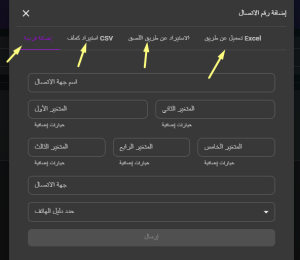
اضافة فردية :-
نقوم بادخال اسم جهة الاتصال فقط
المتغيرات هي خانات اضافيه اختيارية يمكنك اضافتها او لا لن تؤثر في الاضافه
ادخل جهة الاتصال وهي المقصود بها رقم الهاتف ويكون بالصيغة التالية 2010123456789
حدد دليل الهاتف الخاص بك الذي قمت باضافته ثم اضغط علي ارسال
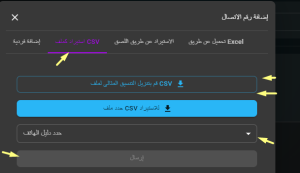
استيراد ملف CSV :-
قم بتنزيل النموذج الموضح وقم بتنفيذ نفس الخطوات الموجودة في شيت الاكسيل
ولكن ملحوظة قم باضافة الارقام بالصيغة التالية 2010123456789 بدون اضافة اي رموز او مسافات
قم بحفظ ملف الاكسيل CSV ثم من خانية استيراد ملف CSV قم باختياره من جهاز الكمبيوتر او الهاتف الخاص بك
قم بتحديد دليل الهاتف
ثم قم بالضغط في النهاية علي ارسال
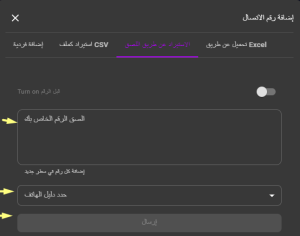
الاستيراد عن طريق اللصق :- #
وهو ان يكون لديك ملف ورد او TXT ولديك الارقام قم بنسخ تلك الارقام ثم قم بلصقها في خانة لصق الرقم الخاص بي وهذه افضل طريقة للصق ارقام كثيرة جدا بسهولة
ولكن قم بنسخ كل رقم في سطر منفرد كما هو موضح بالصورة التالية
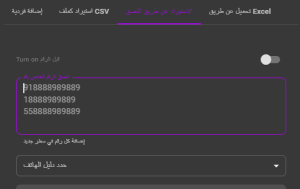
تحميل عن طريق شيت اكسيل :- #
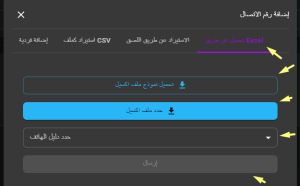
قم اولا بتنزيل ال example من خلال الضغط علي تحميل نموذج ملف اكسيل
قم باضافة الارقام واسماء جهات الاتصال
قم بتحديد دليل الهاتف
ثم قم بالضغط علي ارسال
ثامنا روبوت الدردشة :- #
من خلالها سوف تتمكن من اضافة روبوت دردشة يقوم بالرد تلقائيا بدل منك في حالة ارسال العميل رسالة محددة مثل
السلام عليكم او صباح الخير او مرحبا
فتقوم فيه بتحديد ردا تلقائيا
من خلال روبوت الدردشة ثم قم بالضغط علي اضافة روبوت شات كما موضح بالصورة التالية
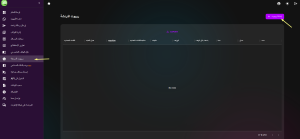
سوف تظهر لك القائمة التالية
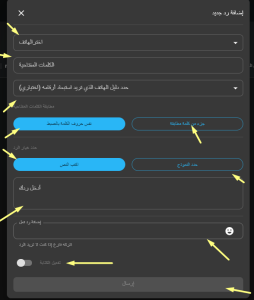
حدد رقم الهاتف الذي قمت باضافته من خلال ادارة الاجهزة
ثم الكلمات المفتاحية التي تريد ارسال الرد في حالة ارسالها من العميل مثل مرحبا – السلام عليكم – مساء الخير
من خانة حدد دليل الهاتف الذي تريد استبعاده وفي هذه الخانة سوف يمكنك من استبعاد دليل هاتف محدد من ارسال الردود له
ثم قم بادخال الرد الذي تريده ثم ارسال كما هو موضح بالصورة
تاسعا بوت الذكاء الاصطناعي فيس بوك :- #
يمكنك انشاء بوت خاص بالفيس بوك للرد تلقائيا علي رسائل الماسنجر المرسلة لك ولكن عليك اضافه حساب الفيس بوك ميتا اولا وربطه كما هو موضح بالصورة التالية
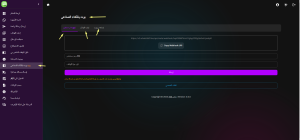
عاشرا ارسال رسائل مجمعة :- #
من خلال ارسال رسائل مجمعة سوف يمكنك من ارسال رسائل مجمعة الي الالاف من الارقام تلقائيا وذلك من خلال تحديد حمله مخصصة لتلك الارقام التي قمت اضافتها ولكن قبل القيام بتلك الخطوة يجب عليك اولا
ربط الجهاز الخاص بك اولا من ادارة الاجهزة
ثم من خلال دليل الهاتف الخاص بك قم باضافة دليل الهاتف والارقام
وتلك الخطوات مهمه جدا لانك بدونها لن تكون قادرا علي انشاء الحملة الخاصة بك
بعد الانتهاء من الخطوتين السابقتين قم بفتح ارسال رسائل مجمعة ثم اضغط بقم تعيين حملة مجمعة
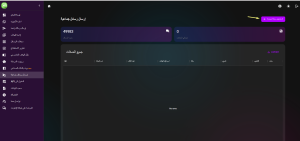
بعد الضغط علي قم بتعيين حملة مجمعة سوف تظهر لك القائمة التالية كما هو موضح بالصورة
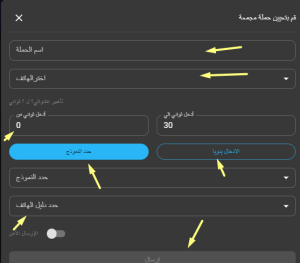
قم بكتابة اسم الحملة
حدد الهاتف الذي قمت بربطه من خلال ادارة الاجهزة لارسال الحملة
حدد عدد الثواني ما بين ارسال كل رسالة ويفضل ان تكون من 5 ل 60 ثانية
اذا كان لديك نموذج تريد تعيينه للحملة قم بتحديد النموذج خصوصا في حالة انك تريد ارسالة صورة مع نص في الحملة
اما في حالة الرسالة النصية فقط يمكنك الضغط علي الادخال يدويا ثم قم بلصق الرسالة التي تريد ارسالها
قم بتحديد دليل الهاتف الذي يحتوي علي الارقام التي تريد تعيين الحملة لهم
ثم اضغط علي ارسال في حالة انك تريد بدء الحملة مباشرة
في حالة انك تريد تحديد توقيت محدد لبدء الحملة قم بتفعيل خيار الارسال الأمن ثم قم بتعيين التاريخ والوقت الذي تريده ثم قم بالضغط علي ارسال
الحادي عشر الربط بواسطة ال API :- #
اذا كنت تمتلك موقعا او متجر الكتروني او تطبيق تريد ربطه عن طريق ال API واستخدام مزايا ارسال الرسائل الي العملاء او المستخدمين من خلال الواتس اب يمكنك بكل سهولة من خلال الصفحة التالية
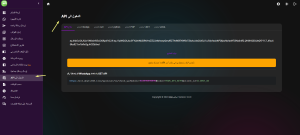
تقوم بالضغط علي توليد المفاتيح
الثاني عشر سحب الداتا :- #
من خلالها يمكنك سحب الارقام من خلال موقع تقوم باضافته يدويا مثل موقع فيس بوك او اي موقع يحتوي علي ارقام
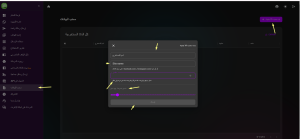
الثالث عشر تواصل معنا :- #
يمكنك من خلالها ارسال رسائل الي الدعم الفني الخاص بنا في حالة انه لديك استفسار ما تقوم بارسال رسالة جديدة فقط ثم تقوم باضافة الاستفسار الذي تريده ثم تقوم بالضغط علي ارسال
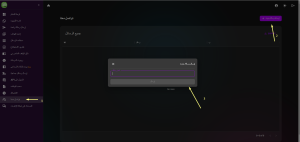
الرابع عشر الدردشة علي شبكة الانترنت :- #
يمكنك من خلالها استخدام الحساب الخاص بك في الدردشة وارسال الرسائل عبر الواتس اب مثل واتس اب ويب ولكن من خلال الحساب الخاص بك مباشرة كما هو موضح بالصورة التالية